Lựa chọn tốt nhất và miễn phí của bạn để chuyển đổi WMV sang MP4 trực tuyến
"Ôi Chúa ơi! Tại sao tôi cần xác minh để phát video WMV của mình? Nhiều vật dụng đến từ đâu vậy? Tôi ghét chúng!"
"Chết tiệt! Tại sao? Tôi không biết bao nhiêu lần! Tại sao máy tính của tôi lại bị treo khi phát video WMV?"
Nếu bạn từng có những câu hỏi này hoặc những câu hỏi tương tự khi phát video MKV thì bài viết này sẽ cho bạn câu trả lời và giúp bạn chuyển đổi MKV sang MP4 trực tuyến để giải quyết vấn đề.

NỘI DUNG TRANG
Phần 1. Những điều bạn nên biết về WMV
Trên thực tế, video định dạng WMV rất ít. Vì vậy, hầu hết mọi người chỉ biết tìm một người chơi để chơi chúng, nhưng không biết những thứ hữu hình và vô hình mà họ có thể gặp. Vì vậy, trước khi nói về cách chuyển đổi video từ WMV sang MP4, chúng ta hãy tìm hiểu về WMV.
WMV (Windows Media Video) là một định dạng vùng chứa của Microsoft, dựa trên Định dạng Hệ thống Nâng cao (ASF), có thể chứa video ở một trong một số định dạng nén video. Nó, viết tắt của tệp Windows Media Video, là một định dạng nén video. Định dạng này chủ yếu được sử dụng để lưu trữ các tệp video trên thiết bị Windows.
Nhưng do hạn chế phát triển của chính Microsoft, ứng dụng WMV cũng đang vấp phải rất nhiều phàn nàn từ người dùng và giới truyền thông. Người dùng tỏ ra chán ghét hơn với hệ thống quản lý quyền kỹ thuật số (DRM) được thêm vào các tệp WMV trong một số trường hợp. Trong trình phát Windows Media Player 11, khả năng khôi phục chứng chỉ cho tệp WMV không được cải thiện. Ngoài ra, Microsoft Zune không hỗ trợ hệ thống Windows Media DRM tiêu chuẩn, do đó không thể phát các tệp WMV được bảo vệ.
Các tệp WMV bị một số người dùng chống lại, chủ yếu là do các tệp video WMV thường cần bật giấy phép và chứng chỉ tải xuống IE để xem. Các nhà sản xuất vi rút Trojan thường sử dụng điều này để đóng gói vi rút bật lên và các vấn đề khác với quá trình tải xuống chứng chỉ, dẫn đến sự bất tiện và các mối đe dọa vi rút. Nhiều nhà quảng cáo và thậm chí cả những người giỏi đã tận dụng cơ hội để nhúng các cửa sổ quảng cáo của riêng họ, v.v. để tăng lượng truy cập. Trong công cụ tìm kiếm, hãy nhập cửa sổ bật lên DRV, cửa sổ bật lên WMV, v.v. và nhiều trang web có các công cụ bật lên đặc biệt để tải xuống, điều này khiến người dùng định dạng WMV và WMA rơi vào cảnh bơ vơ. Bởi vì các cửa sổ bật lên RM và RMVB có thể giới hạn việc che chắn một cách đơn giản, DRV được nhúng trong WMV khó loại bỏ hơn.
Vì vậy, nếu bạn muốn phát các tệp WMV không chỉ trên Windows mà tất cả các trình phát và thiết bị, chuyển đổi nó sang một định dạng phổ biến hơn như MP4 sẽ là một giải pháp lý tưởng. MP4 được thiết kế đặc biệt để phát video chất lượng cao. Nó sử dụng một băng tần rất hẹp để nén và truyền dữ liệu thông qua các kỹ thuật tái tạo khung hình nhằm đạt được chất lượng hình ảnh tốt nhất với dữ liệu tối thiểu.
Cách chuyển đổi video từ MKV sang MP4 trực tuyến miễn phí
Việc thay đổi định dạng từ WMV sang MP4 có thể rất dễ dàng chỉ với một vài cú nhấp chuột đơn giản. Vấn đề là tìm một công cụ chuyển đổi video trực tuyến tốt. Dưới đây là 3 phần mềm chuyển đổi video trực tuyến miễn phí được nhiều người sử dụng. Bắt đầu nào!
Chuyển đổi video từ tệp WMV sang MP4 trực tuyến miễn phí với Trình chuyển đổi video trực tuyến miễn phí Vidmore
Là bước đệm của Vidmore, Free Online Video Converter sẽ thành công. Với các chức năng chuyển đổi mạnh mẽ, dễ sử dụng và tốc độ chuyển đổi cao, nó thu hút ngày càng nhiều người dùng. Tôi nghĩ bạn không nên bỏ lỡ nó.
Ngoài việc chuyển đổi video từ WMV sang MP4, Vidmore Free Online Video Converter cũng hỗ trợ nhiều định dạng để đáp ứng nhu cầu của người dùng. Các định dạng này bao gồm MP4, AVI, MKV, MOV, FLV, FLAC, v.v. Đồng thời, nó cũng có thể chuyển đổi video sang 1080p HD, HD 720p, SD mà không làm giảm chất lượng.
Trước khi chuyển đổi tệp, người dùng có thể nhấp vào dấu bánh răng ở bên phải tệp để chọn cài đặt video và cài đặt âm thanh. Có bộ mã hóa, độ phân giải, tốc độ khung hình và tốc độ bit video trong cài đặt video và bộ mã hóa, kênh, tốc độ mẫu và tốc độ bit trong cài đặt âm thanh.
Vidmore Free Online Video Converter xứng đáng là từ trực tuyến. Người dùng có thể sử dụng phần mềm dễ dàng trên cả Windows và Mac. Chức năng chuyển đổi hàng loạt video với tốc độ cao thực sự giúp người dùng tiết kiệm thời gian.
Để mang đến cho người dùng trải nghiệm sử dụng tốt nhất, phần mềm này, không có vi rút, không bao gồm phần mềm của bên thứ ba. Không có giới hạn kích thước và không cần đăng ký trong đó! Bạn có thể chuyển đổi WMV sang MP4 trực tuyến miễn phí trên 100mb.
Bước 1. Nhấp vào "Thêm tệp để chuyển đổi" trên web. Nó sẽ hướng dẫn bạn mở Vidmore Launcher. Sau đó mở chương trình trực tuyến.

Bước 2. Sau khi mở Vidmore Launcher.exe thành công, bạn sẽ thấy một cửa sổ bật lên. Chọn một tập tin trong đó.
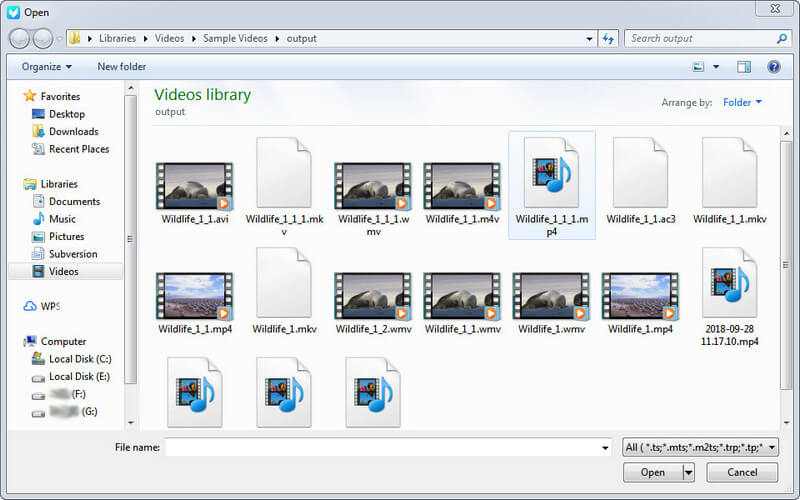
Và bạn cũng có thể nhấp vào "Thêm tệp" để nhập tệp WMV nguồn và chọn định dạng MP4 làm định dạng đích.

Bước 3. Đối với người dùng có nhiều nhu cầu hơn, họ có thể nhấp vào dấu bánh răng ở bên phải tệp để chọn cài đặt video và cài đặt âm thanh.

Bước 4. Nhấp vào "Chuyển đổi" và chọn đích trong cửa sổ bật lên. Sau đó, bạn chỉ cần đợi vài giây để có được thứ mình muốn.
Đổi WMV sang MP4 bằng Zamzar
Zamzar là một trong những phần mềm chuyển đổi video trực tuyến phổ biến nhất. Nó hỗ trợ hầu hết các định dạng video trên thị trường và bạn có thể chuyển đổi tự do từ định dạng này sang định dạng khác, chẳng hạn như WMV sang MP4. Nó cũng cho phép bạn chuyển đổi nhiều tập tin video cùng một lúc.
chức năng của video, âm thanh, hình ảnh và tài liệu. Nó cũng có giao diện rõ ràng và đơn giản mà không có bất kỳ quảng cáo nào. Các bước sau đây sẽ hướng dẫn bạn cách vận hành và sử dụng Zamzar để tạo WMV sang MP4.
Bước 1. Tìm kiếm Zamzar trên Google và mở trang web chính thức của Zamzar.
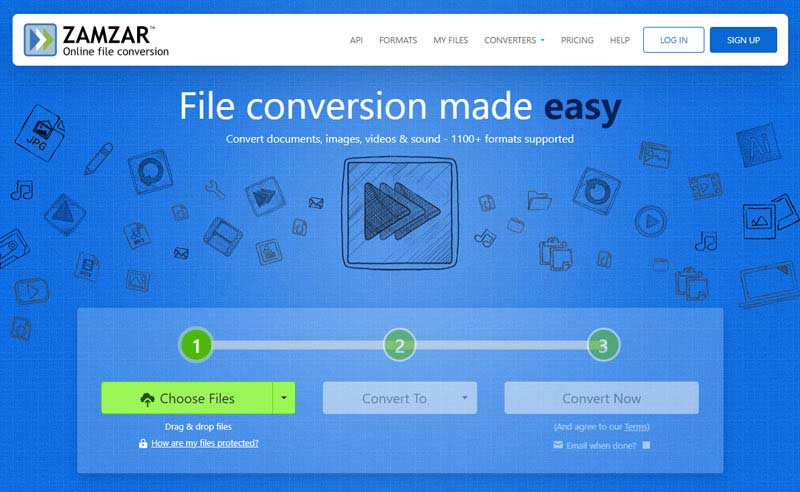
Bước 2. Bạn có thể thấy ba nút trong một dòng. Nhấn Choose File để chọn file MKV từ máy tính, URL, Google Drive, v.v.
Bước 3. Chọn MP4 làm định dạng đích trong danh sách thả xuống của nút Chuyển đổi sang.
Bước 4. Nhấp vào Chuyển đổi ngay và đợi một lúc. Sau đó, tải video MP4 đã chuyển đổi xuống máy tính của bạn trên trang mới.
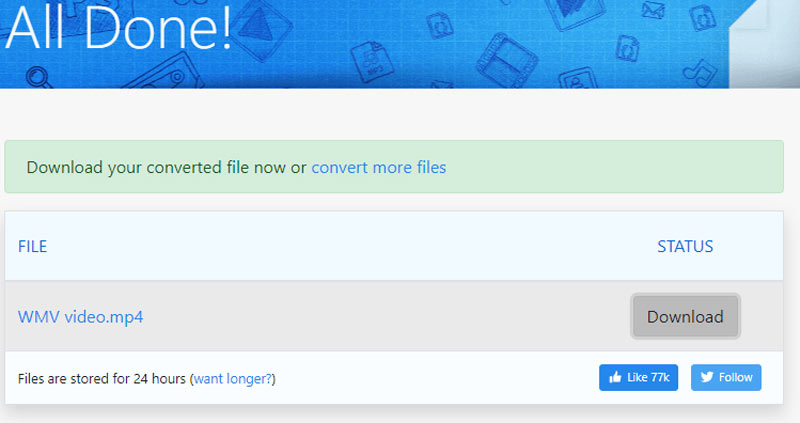
Chuyển đổi tập tin WMV sang MP4 với 123 APPS Video Converter trực tuyến
123 APPS Video Converter Online là một công cụ chuyển đổi video trực tuyến dựa trên web khác để giúp bạn chuyển WMV sang MP4. Nó được thiết kế chỉ để chuyển đổi video mà không có chức năng bổ sung. Nó hỗ trợ codec h265/HVEC mới nhất và có thể chuyển đổi hơn 300 định dạng. Ngoài ra, bạn có thể tải lên video WMV lên tới 500 MB ở phiên bản miễn phí. Nếu bạn sử dụng phiên bản cao cấp thì giới hạn kích thước tệp lên tới 4GB.
Dưới đây là các bước đơn giản.
Bước 1. Mở trang web chính thức của 123 APPS Video Converter Online.
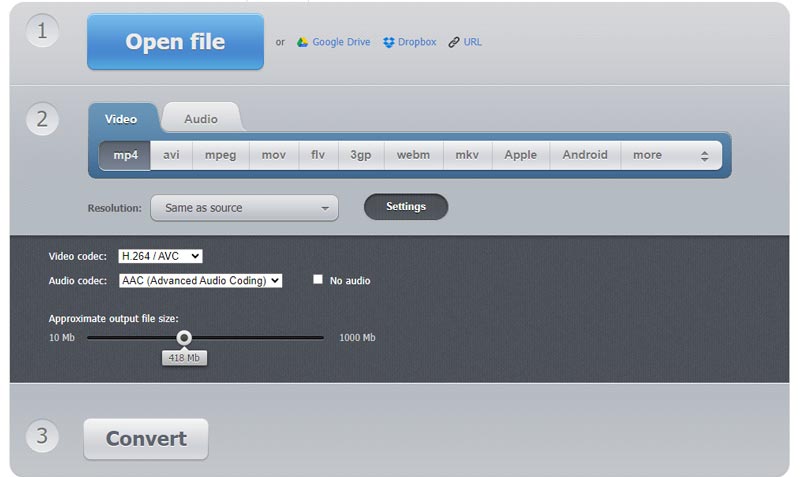
Bước 2. Bấm vào Mở tệp và chọn video WMV từ máy tính của bạn.
Bước 3. Thay đổi cài đặt theo ý muốn trong menu tùy chọn.
Bước 4. Bấm vào Chuyển đổi để bắt đầu chương trình.
Phần 3. Những câu hỏi thường gặp về MKV to MP4 Converter
Làm cách nào để chuyển đổi WMV sang MP4 trực tuyến miễn phí trên máy Mac?
Vidmore Free Online Video Converter có thể hoạt động cả trên web Windows và Mac. Bạn có thể dễ dàng thay đổi WMV sang MP4 theo hướng dẫn trong bài viết này và thưởng thức video MP4 của mình.
Làm cách nào để chuyển đổi video sang MP4 trên Windows?
Bạn có thể dùng Vidmore Video Converter phần mềm máy tính để bàn để chuyển đổi video sang MP4 trên Windows. Tải xuống và cài đặt phần mềm từ trang web. Sau đó, thả file WMV của bạn vào phần mềm. Chọn MP4 làm định dạng đích và nhấp vào Chuyển đổi tất cả. Bạn có thể hoàn thành công việc này rất nhanh với bộ tăng tốc tích hợp.
Sự khác biệt giữa các tập tin MP4 và WMV là gì?
Nói tóm lại, MP4 có chất lượng video tốt hơn và có thể phát trên hầu hết các trình phát media. Video MKV có kích thước nhỏ hơn nhưng chủ yếu hoạt động trên Windows Media Player.
Phần kết luận
Như vậy bây giờ chắc hẳn bạn đã biết đại khái về WMV. Khi bạn cần chuyển đổi video từ WMV sang MP4, thậm chí trên 100mb, Vidmore Free Online Video Converter sẽ là lựa chọn tốt nhất của bạn.
MP4 & WMV
-
Chuyển đổi MP4
-
Chuyển đổi WMV
-
Chỉnh sửa MP4


